AppleからAppleTVリリースのメールが届いて、ふーんって感じだったのですが、どれどれと9月のApple Special Eventのプレゼンを見てたら、だんだん欲しくなり、間髪入れずにポチってしまいました。
はい、衝動買いです。恐るべしアップルマジック。
昨日のお昼休みにポチったら、翌日の今日お昼に届き、あまりの早さにびっくり。
はい、これが第4世代AppleTVです。
ちなみに、今後、アプリも増えるであろうし、大は小を兼ねると言うことから、64GBモデルです。

本体、リモコンの他に、電源とlightningケーブルが付属していますが、すでに第3世代AppleTVを設置しているので、電源・ネットケーブル、HDMIケーブルは流用です。

最初に貧乏臭く本体のビニールを剥がさずに、そのままの状態だと、接続箇所が現れませんので、保護ビニールはとっとと取っちゃいましょう。
ひと世代前のAppleTVと比較すると、厚さが増しているだけで、縦横サイズは変わっておりません。


詳しいサイズを知りたい方は、公式のページから閲覧ください。
https://www.apple.com/jp/tv/compare/
ケーブルを繋いだら、電源ケーブルを指して、設定を行います。

付属リモコンのトラックパッド(スワイプする部分)をクリックして、ペアリングを行うと、すぐにリモコンで操作ができるようになります。
その後、iOSのインストール類似の地域や位置情報の設定を行い、デバイスの設定欄では、iPhoneを近くに持ってきて関連付けます。
iPhoneは、iOS9以上にバージョンを上げておく必要があるようです。
そして、iCloudやiTunesのサインインを求められるので、iPhone上で入力します。
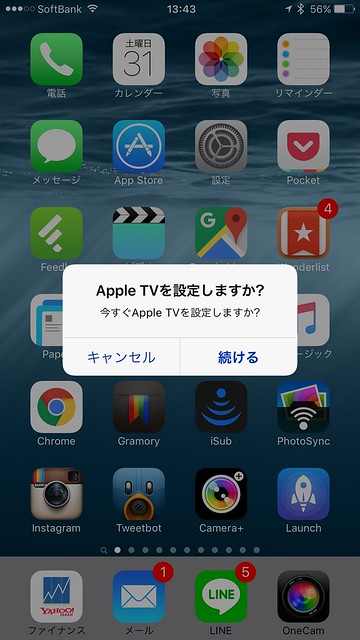
設定が完了すると、今までのAppleTVとは違った、iOS風なUIが表示されます。
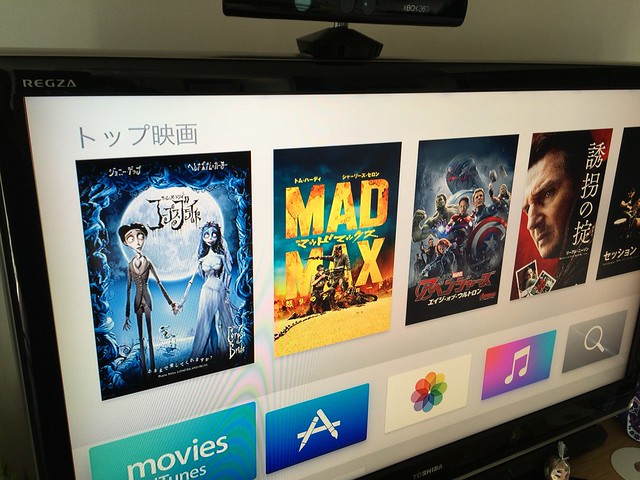
iPhoneやMacでお馴染みのAppStoreや写真がありますが、今回のAppleTVでは、アプリをインストールすることが出来るので、iPhoneのアプリのようにゲームや様々なアプリを使用することが可能となっているのが、今までは一番の違いですね。
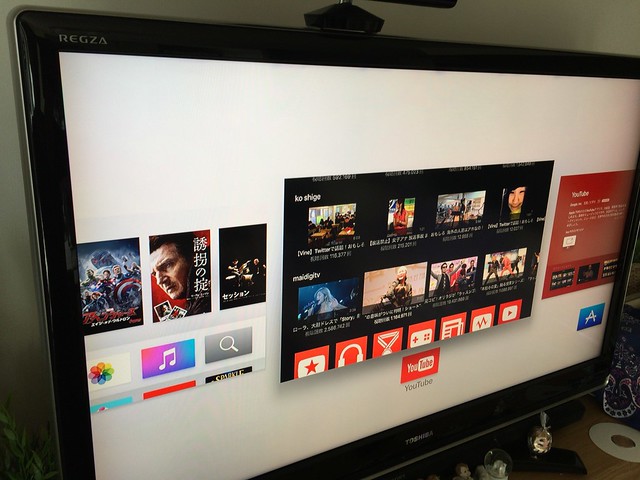
iPhoneのホーム画面をダブルクリックすると、バックグラウンドで表示される機能も再現されております。↑
ちなみに、早速、YouTubeのアプリをインストールしてあります。
Netflixも対応してて、HuluやFlickrはアプリがあったものの、処理サークルが回ったままでアクセス出来ないので、まだ対応していないのかもしれません。
冒頭のApple Special Eventでも紹介されてて、iPhoneでもシンプルでハマるゲーム「クロッシーロード」をダウンロード。
さらには、私の大好きなゲーム「Sparkle 2」もあり、感激です。
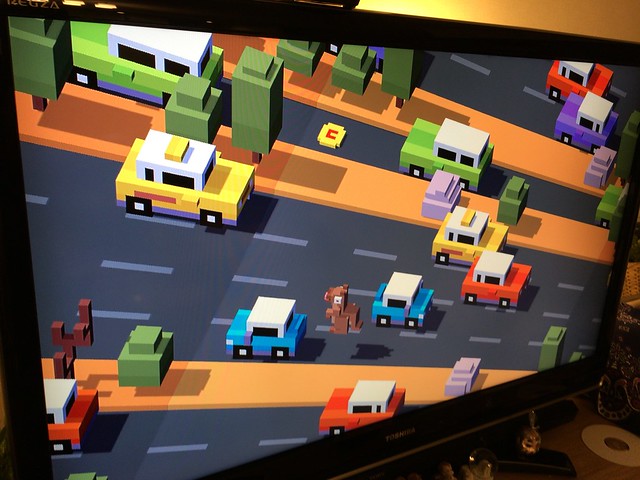
クロッシーロードは、スワイプするだけなので操作は簡単ですが、まだ慣れないので車によく轢かれます。(^_^;)
Sparkleは、効果音も曲も素晴らしいので、大画面とサラウンドシステムで聞くと、かなり迫力があって、ゾクゾクしますよ。
かなり、オススメです。
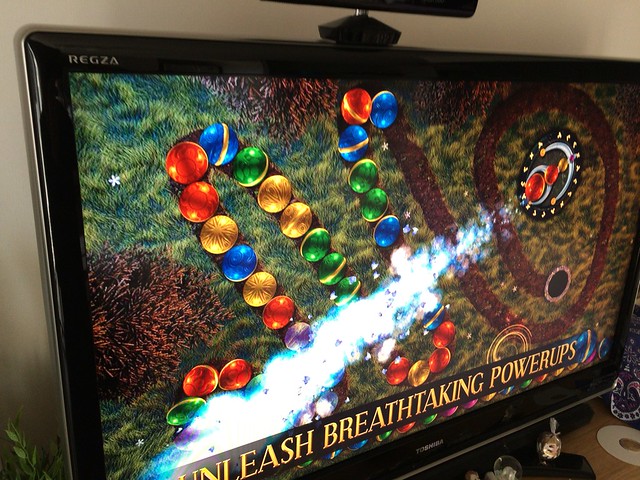
今回のリモコンは、かなり進化していて、トラックパッド機能がついた他に、Wiiのように加速度センサーもついているようです。
さらには、Siriも搭載され、リモコンにマイクが内蔵されました。
また、電池もなくなり、lightningケーブルを繋いでの充電方式に変わりました。
早速、Siriを試してみようと、何度もマイクボタンを押して話しかけても、聞き取れない!の一点張りで、本体の方へもしゃべりかけてましたが、リモコンのマイクボタンを押しっぱなしにしている間に話しかけるのが正解でした。(^_^;)
今回の題4世代AppleTVは、UI的には第3世代時の脱獄によるaTVFlashをうまい具合に取り込んで、進化させたと言う感じの仕上がりでしょうけど、リモコンの進化とSiri搭載は客を引き付ける要素があると思いました。
自宅では、Mac上からAppleTVへ、AirPlayにより映像をストリーミング再生するBeamerと言うアプリを使ってますが、今回のAppleTVでも問題なく再生できることを確認しました。
この他に、今までは、テレビの電源入れて、入力切替して、サラウンドシステムの電源を入れて、AppleTV起こしてと、意外と面倒くさかったのですが、AppleTVをスリープから復帰させたら、自動でテレビもサラウンドシステムも電源が入ったことに一番驚いたかもしれません。
第3世代のAppleTVからは、価格もアップしましたが、よく考えたら、もう少し足してPS4買えたなぁ・・



コメント